Photoshop图像修复技术PS
- 格式:ppt
- 大小:1.46 MB
- 文档页数:24
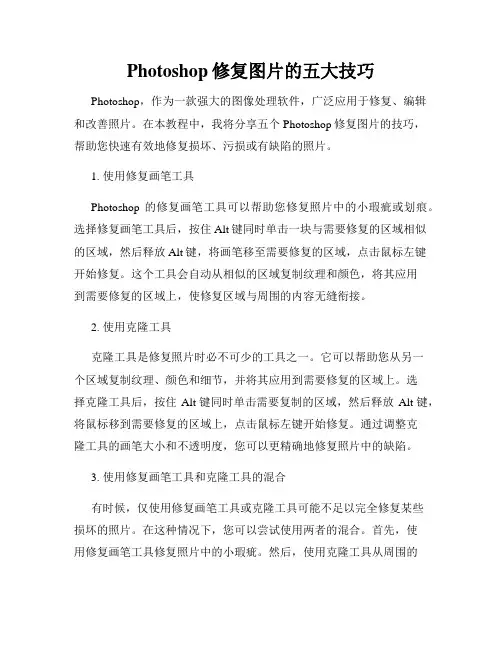
Photoshop修复图片的五大技巧Photoshop,作为一款强大的图像处理软件,广泛应用于修复、编辑和改善照片。
在本教程中,我将分享五个Photoshop修复图片的技巧,帮助您快速有效地修复损坏、污损或有缺陷的照片。
1. 使用修复画笔工具Photoshop的修复画笔工具可以帮助您修复照片中的小瑕疵或划痕。
选择修复画笔工具后,按住Alt键同时单击一块与需要修复的区域相似的区域,然后释放Alt键,将画笔移至需要修复的区域,点击鼠标左键开始修复。
这个工具会自动从相似的区域复制纹理和颜色,将其应用到需要修复的区域上,使修复区域与周围的内容无缝衔接。
2. 使用克隆工具克隆工具是修复照片时必不可少的工具之一。
它可以帮助您从另一个区域复制纹理、颜色和细节,并将其应用到需要修复的区域上。
选择克隆工具后,按住Alt键同时单击需要复制的区域,然后释放Alt键,将鼠标移到需要修复的区域上,点击鼠标左键开始修复。
通过调整克隆工具的画笔大小和不透明度,您可以更精确地修复照片中的缺陷。
3. 使用修复画笔工具和克隆工具的混合有时候,仅使用修复画笔工具或克隆工具可能不足以完全修复某些损坏的照片。
在这种情况下,您可以尝试使用两者的混合。
首先,使用修复画笔工具修复照片中的小瑕疵。
然后,使用克隆工具从周围的区域复制纹理和细节,并将其应用到需要修复的较大区域上。
通过这种混合使用,您可以更好地修复照片的损坏部分。
4. 使用内容感知填充内容感知填充是Photoshop CC版本中新增的功能,它可以自动识别、选择和修复照片中的不需要的区域。
选择需要修复的区域,然后右键单击并选择"内容感知填充"。
Photoshop会自动分析照片的内容,从周围的区域复制和填补修复区域。
这个功能非常实用,特别适用于移除照片中的对象或不需要的元素。
5. 使用调整图层有时候,照片的损坏可能无法通过修复工具完全修复。
这个时候,您可以尝试使用调整图层来改善照片的外观。
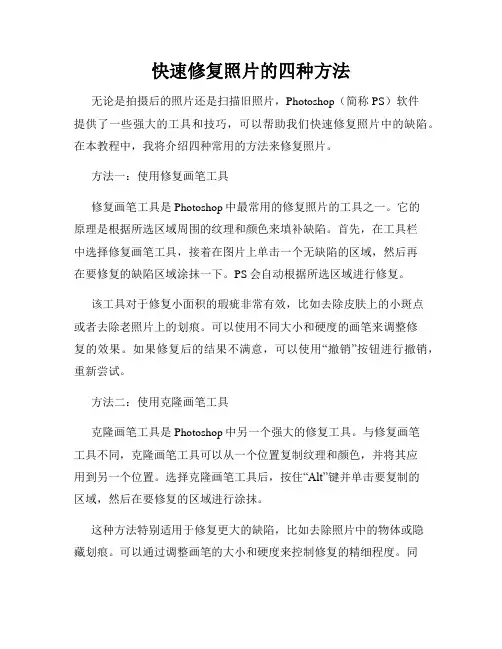
快速修复照片的四种方法无论是拍摄后的照片还是扫描旧照片,Photoshop(简称PS)软件提供了一些强大的工具和技巧,可以帮助我们快速修复照片中的缺陷。
在本教程中,我将介绍四种常用的方法来修复照片。
方法一:使用修复画笔工具修复画笔工具是Photoshop中最常用的修复照片的工具之一。
它的原理是根据所选区域周围的纹理和颜色来填补缺陷。
首先,在工具栏中选择修复画笔工具,接着在图片上单击一个无缺陷的区域,然后再在要修复的缺陷区域涂抹一下。
PS会自动根据所选区域进行修复。
该工具对于修复小面积的瑕疵非常有效,比如去除皮肤上的小斑点或者去除老照片上的划痕。
可以使用不同大小和硬度的画笔来调整修复的效果。
如果修复后的结果不满意,可以使用“撤销”按钮进行撤销,重新尝试。
方法二:使用克隆画笔工具克隆画笔工具是Photoshop中另一个强大的修复工具。
与修复画笔工具不同,克隆画笔工具可以从一个位置复制纹理和颜色,并将其应用到另一个位置。
选择克隆画笔工具后,按住“Alt”键并单击要复制的区域,然后在要修复的区域进行涂抹。
这种方法特别适用于修复更大的缺陷,比如去除照片中的物体或隐藏划痕。
可以通过调整画笔的大小和硬度来控制修复的精细程度。
同时,可以使用其他的克隆选项,如“保持亮度”或“保持透明度”,根据需要进行调整。
方法三:使用修复工具修复工具提供了一种更智能和自动化的修复方法,它会根据周围的纹理和颜色自动修复缺陷。
在工具栏中选择修复工具,并在图片上选取一片无瑕疵的区域,然后将其拖动到要修复的区域。
修复工具尤其适用于修复大面积的缺陷,比如修复破损的背景或去除照片上的污渍。
可以通过调整修复工具的大小来控制修复的范围。
同时,还可以选择“内容感知”选项,让PS根据周围的内容进行智能修复。
方法四:使用调整图层有时候,修复并不是完全去除瑕疵,而是通过调整图像的亮度、对比度、饱和度等参数来隐藏缺陷。
可以通过在图像菜单中选择“调整图层”来调整图像。
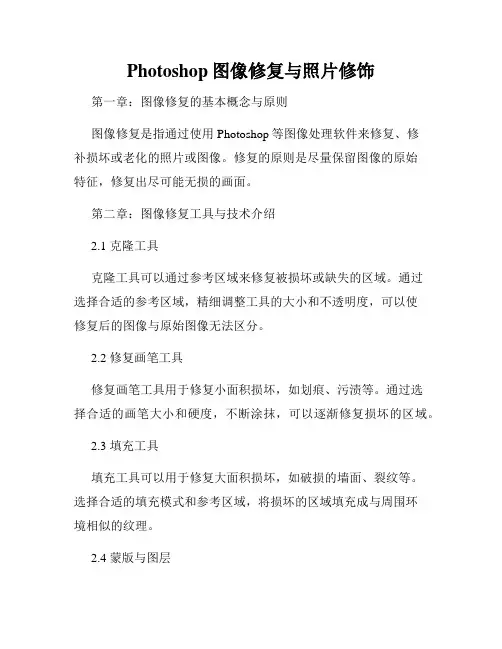
Photoshop图像修复与照片修饰第一章:图像修复的基本概念与原则图像修复是指通过使用Photoshop等图像处理软件来修复、修补损坏或老化的照片或图像。
修复的原则是尽量保留图像的原始特征,修复出尽可能无损的画面。
第二章:图像修复工具与技术介绍2.1 克隆工具克隆工具可以通过参考区域来修复被损坏或缺失的区域。
通过选择合适的参考区域,精细调整工具的大小和不透明度,可以使修复后的图像与原始图像无法区分。
2.2 修复画笔工具修复画笔工具用于修复小面积损坏,如划痕、污渍等。
通过选择合适的画笔大小和硬度,不断涂抹,可以逐渐修复损坏的区域。
2.3 填充工具填充工具可以用于修复大面积损坏,如破损的墙面、裂纹等。
选择合适的填充模式和参考区域,将损坏的区域填充成与周围环境相似的纹理。
2.4 蒙版与图层蒙版和图层功能可以使修复工作更加精细和灵活。
通过使用蒙版,可以选择性地隐藏或显示修复的区域。
而通过使用图层,可以在修复工作的过程中对不同的修复内容进行分层处理。
第三章:常见图像修复案例与操作步骤3.1 划痕修复使用修复画笔工具或克隆工具,选择合适的参考区域,沿着划痕轨迹逐渐修复图像。
3.2 污渍修复使用修复画笔工具或填充工具,选择合适的画笔大小和填充模式,对污渍区域进行精细修复。
3.3 老化照片修复使用修复画笔工具和克隆工具,选择合适的参考区域,修复老化照片的损坏和失真,恢复图像的清晰度和色彩。
3.4 破损物品修复使用修复画笔工具和克隆工具,选择合适的参考区域,修复破损物品的缺失和断裂,使其恢复原貌。
第四章:照片修饰的基本技巧与效果4.1 色彩调整通过调整色阶、曲线和色彩平衡等功能,改变照片的色调和对比度,使其更加鲜明和有吸引力。
4.2 滤镜效果使用各种滤镜,如模糊、锐化、油画等,为照片添加特殊效果,增加艺术感和表现力。
4.3 文字与图形添加通过使用文字工具和形状工具,为照片添加文字或图形,进行标识或装饰,使照片更加个性化和有趣。
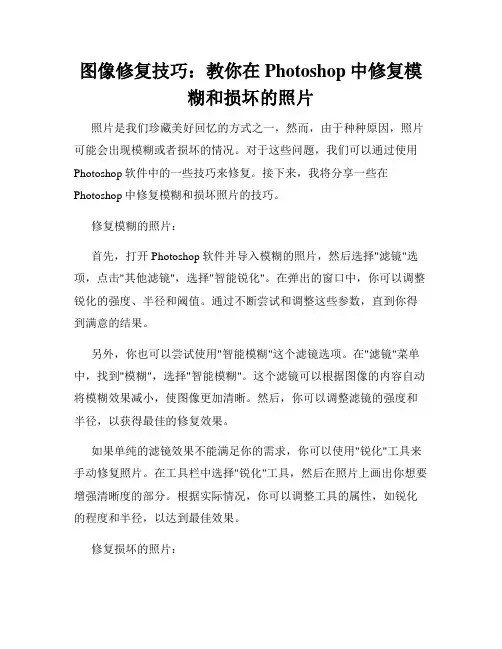
图像修复技巧:教你在Photoshop中修复模糊和损坏的照片照片是我们珍藏美好回忆的方式之一,然而,由于种种原因,照片可能会出现模糊或者损坏的情况。
对于这些问题,我们可以通过使用Photoshop软件中的一些技巧来修复。
接下来,我将分享一些在Photoshop中修复模糊和损坏照片的技巧。
修复模糊的照片:首先,打开Photoshop软件并导入模糊的照片,然后选择"滤镜"选项,点击"其他滤镜",选择"智能锐化"。
在弹出的窗口中,你可以调整锐化的强度、半径和阈值。
通过不断尝试和调整这些参数,直到你得到满意的结果。
另外,你也可以尝试使用"智能模糊"这个滤镜选项。
在"滤镜"菜单中,找到"模糊",选择"智能模糊"。
这个滤镜可以根据图像的内容自动将模糊效果减小,使图像更加清晰。
然后,你可以调整滤镜的强度和半径,以获得最佳的修复效果。
如果单纯的滤镜效果不能满足你的需求,你可以使用"锐化"工具来手动修复照片。
在工具栏中选择"锐化"工具,然后在照片上画出你想要增强清晰度的部分。
根据实际情况,你可以调整工具的属性,如锐化的程度和半径,以达到最佳效果。
修复损坏的照片:当照片出现损坏时,可能会出现一些瑕疵,比如水渍、划痕或者缺失的部分。
使用Photoshop的修复画笔工具可以很好地解决这些问题。
首先,选择"修复画笔"工具,然后选择一个合适的画笔尺寸和硬度。
接着,在矩形修复画笔工具选项中,将"模式"设置为"正常"。
根据实际情况,你可以选择"样本点"为当前图像或者图层,以及"对齐"选项。
然后,通过在照片上涂抹,可以将瑕疵或者损坏区域修复好。
另外,Photoshop还提供了"修复画笔"的升级版本——"内容感知修复"工具。
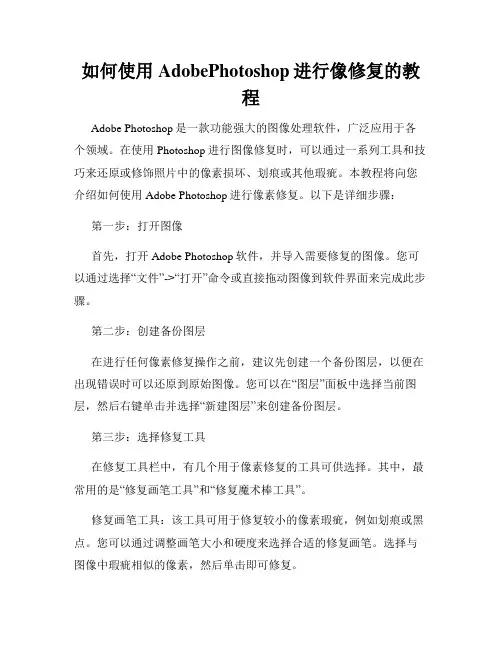
如何使用AdobePhotoshop进行像修复的教程Adobe Photoshop是一款功能强大的图像处理软件,广泛应用于各个领域。
在使用Photoshop进行图像修复时,可以通过一系列工具和技巧来还原或修饰照片中的像素损坏、划痕或其他瑕疵。
本教程将向您介绍如何使用Adobe Photoshop进行像素修复。
以下是详细步骤:第一步:打开图像首先,打开Adobe Photoshop软件,并导入需要修复的图像。
您可以通过选择“文件”->“打开”命令或直接拖动图像到软件界面来完成此步骤。
第二步:创建备份图层在进行任何像素修复操作之前,建议先创建一个备份图层,以便在出现错误时可以还原到原始图像。
您可以在“图层”面板中选择当前图层,然后右键单击并选择“新建图层”来创建备份图层。
第三步:选择修复工具在修复工具栏中,有几个用于像素修复的工具可供选择。
其中,最常用的是“修复画笔工具”和“修复魔术棒工具”。
修复画笔工具:该工具可用于修复较小的像素瑕疵,例如划痕或黑点。
您可以通过调整画笔大小和硬度来选择合适的修复画笔。
选择与图像中瑕疵相似的像素,然后单击即可修复。
修复魔术棒工具:该工具适用于修复较大的像素区域。
只需单击图像中需要修复的区域,Photoshop将根据周围像素的颜色和亮度自动匹配并修复。
第四步:修复像素瑕疵根据需要选择相应的修复工具,然后单击或拖动图像中的瑕疵区域以修复像素。
例如,假设图像中有一条划痕。
使用修复画笔工具,先选择与划痕颜色相似的像素,然后单击或拖动修复画笔沿着划痕线轻轻涂抹。
Photoshop将自动将选取的像素与周围像素进行混合,从而平滑修复划痕。
对于较大的像素区域,您可以使用修复魔术棒工具。
使用该工具时,只需单击图像中需要修复的区域,Photoshop将根据周围像素的颜色和亮度自动匹配并修复。
第五步:调整修复效果在修复完像素瑕疵后,您可能需要对修复结果进行微调以达到更好的效果。
Photoshop提供了一些调整工具,如“模糊”、“锐化”、“曲线”等,您可以根据需要对修复区域进行调整。
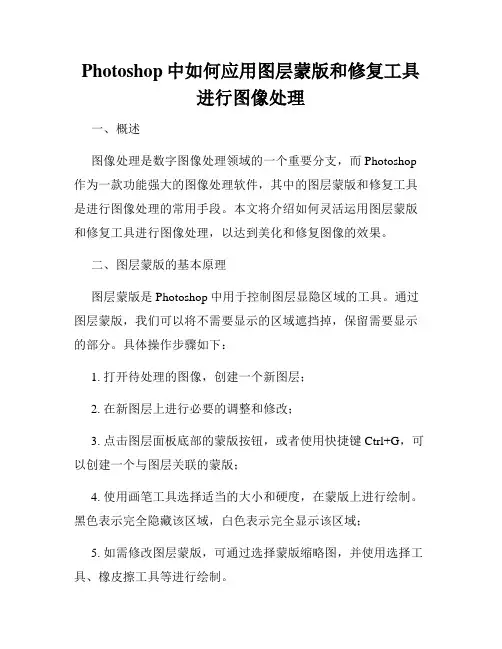
Photoshop中如何应用图层蒙版和修复工具进行图像处理一、概述图像处理是数字图像处理领域的一个重要分支,而Photoshop 作为一款功能强大的图像处理软件,其中的图层蒙版和修复工具是进行图像处理的常用手段。
本文将介绍如何灵活运用图层蒙版和修复工具进行图像处理,以达到美化和修复图像的效果。
二、图层蒙版的基本原理图层蒙版是Photoshop中用于控制图层显隐区域的工具。
通过图层蒙版,我们可以将不需要显示的区域遮挡掉,保留需要显示的部分。
具体操作步骤如下:1. 打开待处理的图像,创建一个新图层;2. 在新图层上进行必要的调整和修改;3. 点击图层面板底部的蒙版按钮,或者使用快捷键Ctrl+G,可以创建一个与图层关联的蒙版;4. 使用画笔工具选择适当的大小和硬度,在蒙版上进行绘制。
黑色表示完全隐藏该区域,白色表示完全显示该区域;5. 如需修改图层蒙版,可通过选择蒙版缩略图,并使用选择工具、橡皮擦工具等进行绘制。
三、图层蒙版的应用场景1. 隔离/更换背景:通过图层蒙版,可以将主体从原始背景中分离出来,并将其放置在新的背景下,从而实现隔离和更换背景的效果;2. 非破坏性调整:通过将调整图层与蒙版相结合,可以实现对特定区域进行精确调整,而不影响整个图像;3. 纠正无法使用选择工具进行选择的复杂区域:某些复杂图像,如头发、树叶等细节区域,使用选择工具进行选择可能十分困难,此时可以利用图层蒙版来实现精确选择;4. 制作特殊效果:比如对图像应用梯度效果、滤镜等,通过在图层蒙版上绘制不同强度和透明度的色彩,可以制作出独特的特殊效果。
四、修复工具的基本原理修复工具是Photoshop中常用的一组工具,可用于修复图像中的瑕疵、删除不需要的元素、修复老照片等。
常用的修复工具包括修复画笔工具、修复图案画笔工具、修复剪接、内容感知充实等。
具体操作步骤如下:1. 打开待处理的图像,在工具栏中选择适当的修复工具;2. 在图像中选择需要修复的区域,通常选择与瑕疵相邻的区域;3. 用修复工具绘制,可以通过修复画笔工具绘制覆盖在瑕疵上;4. 对于较大的瑕疵或需要更大范围的修复,可以利用修复剪接工具或内容感知充实工具。
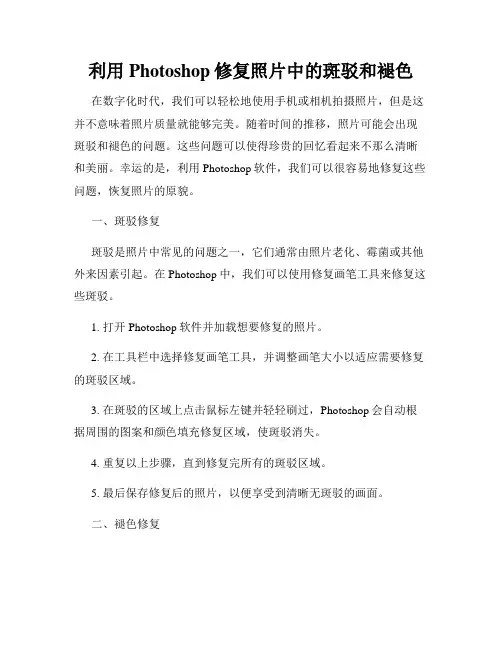
利用Photoshop修复照片中的斑驳和褪色在数字化时代,我们可以轻松地使用手机或相机拍摄照片,但是这并不意味着照片质量就能够完美。
随着时间的推移,照片可能会出现斑驳和褪色的问题。
这些问题可以使得珍贵的回忆看起来不那么清晰和美丽。
幸运的是,利用Photoshop软件,我们可以很容易地修复这些问题,恢复照片的原貌。
一、斑驳修复斑驳是照片中常见的问题之一,它们通常由照片老化、霉菌或其他外来因素引起。
在Photoshop中,我们可以使用修复画笔工具来修复这些斑驳。
1. 打开Photoshop软件并加载想要修复的照片。
2. 在工具栏中选择修复画笔工具,并调整画笔大小以适应需要修复的斑驳区域。
3. 在斑驳的区域上点击鼠标左键并轻轻刷过,Photoshop会自动根据周围的图案和颜色填充修复区域,使斑驳消失。
4. 重复以上步骤,直到修复完所有的斑驳区域。
5. 最后保存修复后的照片,以便享受到清晰无斑驳的画面。
二、褪色修复褪色是指照片中原本鲜艳的颜色逐渐减弱,变得模糊或暗淡。
这可能是由于时间的推移或储存条件不佳所致。
为了修复褪色问题,我们可以使用Photoshop中的色阶调整工具。
1. 打开Photoshop软件并加载需要修复褪色问题的照片。
2. 在“图像”菜单中选择“调整”下的“色阶”选项。
3. 在色阶对话框中,我们可以看到一个直方图,代表了照片中不同亮度级别的像素数量。
调整直方图上的滑块,使其覆盖所有像素。
4. 移动左侧和右侧的滑块以增加图像的对比度和饱和度,恢复照片的亮度和鲜艳度。
5. 调整完毕后,点击确定保存调整。
三、其他修复技巧除了斑驳和褪色修复外,Photoshop还提供了许多其他工具和技巧来修复照片中的各种问题。
1. 磨皮工具:可以平滑人物肌肤的细节,去除皱纹和瑕疵。
2. 克隆工具:可以复制和粘贴照片中的某个区域,用于修复破损或缺失的部分。
3. 调整图层:可以通过图层蒙版和不透明度调整来修复照片中的局部问题。
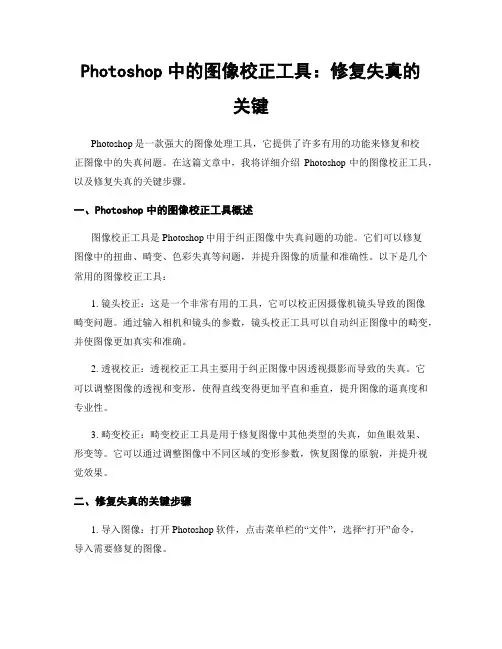
Photoshop中的图像校正工具:修复失真的关键Photoshop是一款强大的图像处理工具,它提供了许多有用的功能来修复和校正图像中的失真问题。
在这篇文章中,我将详细介绍Photoshop中的图像校正工具,以及修复失真的关键步骤。
一、Photoshop中的图像校正工具概述图像校正工具是Photoshop中用于纠正图像中失真问题的功能。
它们可以修复图像中的扭曲、畸变、色彩失真等问题,并提升图像的质量和准确性。
以下是几个常用的图像校正工具:1. 镜头校正:这是一个非常有用的工具,它可以校正因摄像机镜头导致的图像畸变问题。
通过输入相机和镜头的参数,镜头校正工具可以自动纠正图像中的畸变,并使图像更加真实和准确。
2. 透视校正:透视校正工具主要用于纠正图像中因透视摄影而导致的失真。
它可以调整图像的透视和变形,使得直线变得更加平直和垂直,提升图像的逼真度和专业性。
3. 畸变校正:畸变校正工具是用于修复图像中其他类型的失真,如鱼眼效果、形变等。
它可以通过调整图像中不同区域的变形参数,恢复图像的原貌,并提升视觉效果。
二、修复失真的关键步骤1. 导入图像:打开Photoshop软件,点击菜单栏的“文件”,选择“打开”命令,导入需要修复的图像。
2. 选择适当的图像校正工具:根据图像中的失真问题,选择合适的图像校正工具。
如需要修复镜头导致的畸变,可以使用镜头校正工具;如果出现透视失真,可以选择透视校正工具;对于其他类型的失真,可以使用畸变校正工具。
3. 调整参数:根据图像的具体情况,调整校正工具的参数。
比如,在镜头校正工具中,可以输入相机和镜头的参数,或者使用预设参数进行修正。
4. 应用校正效果:点击校正工具界面上的“应用”按钮,对图像应用校正效果。
根据图像的复杂性和失真程度,可能需要多次调整参数和应用校正效果来达到最佳效果。
5. 保存图像:完成校正后,可以点击菜单栏的“文件”,选择“保存”命令,保存修复后的图像。
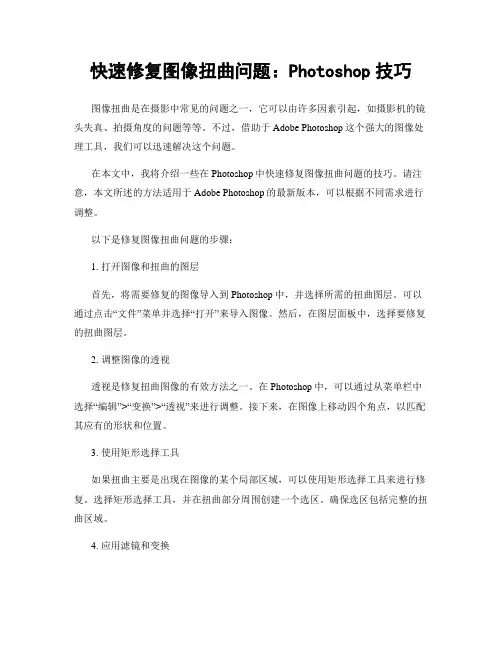
快速修复图像扭曲问题:Photoshop技巧图像扭曲是在摄影中常见的问题之一,它可以由许多因素引起,如摄影机的镜头失真、拍摄角度的问题等等。
不过,借助于Adobe Photoshop这个强大的图像处理工具,我们可以迅速解决这个问题。
在本文中,我将介绍一些在Photoshop中快速修复图像扭曲问题的技巧。
请注意,本文所述的方法适用于Adobe Photoshop的最新版本,可以根据不同需求进行调整。
以下是修复图像扭曲问题的步骤:1. 打开图像和扭曲的图层首先,将需要修复的图像导入到Photoshop中,并选择所需的扭曲图层。
可以通过点击“文件”菜单并选择“打开”来导入图像。
然后,在图层面板中,选择要修复的扭曲图层。
2. 调整图像的透视透视是修复扭曲图像的有效方法之一。
在Photoshop中,可以通过从菜单栏中选择“编辑”>“变换”>“透视”来进行调整。
接下来,在图像上移动四个角点,以匹配其应有的形状和位置。
3. 使用矩形选择工具如果扭曲主要是出现在图像的某个局部区域,可以使用矩形选择工具来进行修复。
选择矩形选择工具,并在扭曲部分周围创建一个选区。
确保选区包括完整的扭曲区域。
4. 应用滤镜和变换在选择工具的选区内,可以应用各种滤镜和变换来修复图像的扭曲部分。
例如,可以尝试应用“滤镜”>“扭曲”>“沟槽”来拉直图片的扭曲区域。
根据具体情况,可以尝试不同的滤镜和变换。
5. 使用变形工具变形工具是另一种修复扭曲图像的有效方法。
通过选择“编辑”>“变换”>“变形”,可以调整图像的形状。
然后,可以在工具栏中选择变形工具,并对图像进行适当的调整来修复扭曲。
6. 使用内容感知缩放如果图像的某个区域被拉伸或压缩,可以使用Photoshop的内容感知缩放工具来修复扭曲。
通过从菜单栏中选择“编辑”>“内容感知缩放”,可以调整图像的大小,同时保持重要的细节和结构。
7. 裁剪图像在使用上述技巧后,可能还存在一些无法修复的扭曲。
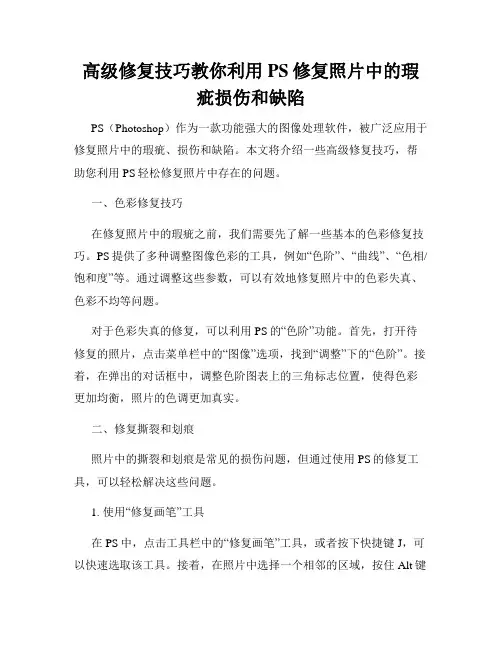
高级修复技巧教你利用PS修复照片中的瑕疵损伤和缺陷PS(Photoshop)作为一款功能强大的图像处理软件,被广泛应用于修复照片中的瑕疵、损伤和缺陷。
本文将介绍一些高级修复技巧,帮助您利用PS轻松修复照片中存在的问题。
一、色彩修复技巧在修复照片中的瑕疵之前,我们需要先了解一些基本的色彩修复技巧。
PS提供了多种调整图像色彩的工具,例如“色阶”、“曲线”、“色相/饱和度”等。
通过调整这些参数,可以有效地修复照片中的色彩失真、色彩不均等问题。
对于色彩失真的修复,可以利用PS的“色阶”功能。
首先,打开待修复的照片,点击菜单栏中的“图像”选项,找到“调整”下的“色阶”。
接着,在弹出的对话框中,调整色阶图表上的三角标志位置,使得色彩更加均衡,照片的色调更加真实。
二、修复撕裂和划痕照片中的撕裂和划痕是常见的损伤问题,但通过使用PS的修复工具,可以轻松解决这些问题。
1. 使用“修复画笔”工具在PS中,点击工具栏中的“修复画笔”工具,或者按下快捷键J,可以快速选取该工具。
接着,在照片中选择一个相邻的区域,按住Alt键选取参考区域,然后用鼠标轻轻刷过撕裂或划痕的地方。
PS会根据参考区域自动填充目标区域,完成修复。
2. 使用“内容识别填充”功能对于一些复杂的撕裂或划痕,可以使用PS的“内容识别填充”功能进行修复。
首先,用选择工具选中损伤区域,然后点击菜单栏中的“编辑”选项,找到“内容识别填充”。
在弹出的对话框中,点击“确定”按钮,PS会自动根据周围的内容进行填充,完成修复。
三、修复污渍和斑点照片中的污渍和斑点可能会破坏整体的美观效果,使用PS的修复工具,可以轻松去除这些瑕疵。
1. 使用“修复画笔”工具利用PS的“修复画笔”工具,可以有效修复照片中的污渍和斑点。
选择该工具后,按住Alt键选取一个干净的区域作为参考,然后用鼠标刷过污渍或斑点的位置。
PS会根据参考区域自动填充目标区域,消除瑕疵。
2. 使用“克隆图章”工具“克隆图章”工具也是修复污渍和斑点的好帮手。
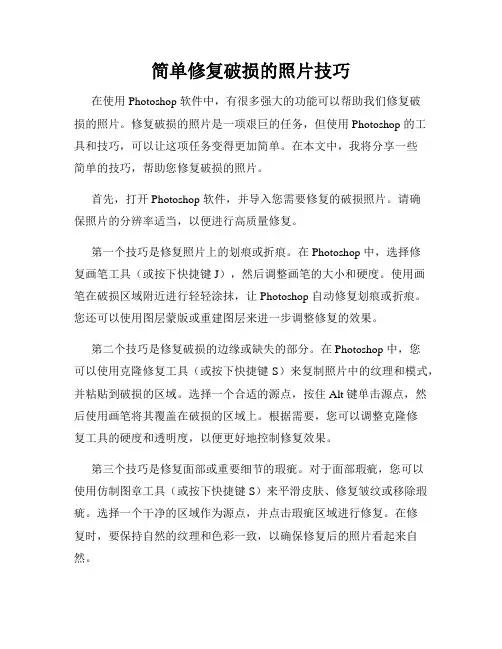
简单修复破损的照片技巧在使用 Photoshop 软件中,有很多强大的功能可以帮助我们修复破损的照片。
修复破损的照片是一项艰巨的任务,但使用 Photoshop 的工具和技巧,可以让这项任务变得更加简单。
在本文中,我将分享一些简单的技巧,帮助您修复破损的照片。
首先,打开 Photoshop 软件,并导入您需要修复的破损照片。
请确保照片的分辨率适当,以便进行高质量修复。
第一个技巧是修复照片上的划痕或折痕。
在 Photoshop 中,选择修复画笔工具(或按下快捷键 J),然后调整画笔的大小和硬度。
使用画笔在破损区域附近进行轻轻涂抹,让 Photoshop 自动修复划痕或折痕。
您还可以使用图层蒙版或重建图层来进一步调整修复的效果。
第二个技巧是修复破损的边缘或缺失的部分。
在 Photoshop 中,您可以使用克隆修复工具(或按下快捷键 S)来复制照片中的纹理和模式,并粘贴到破损的区域。
选择一个合适的源点,按住 Alt 键单击源点,然后使用画笔将其覆盖在破损的区域上。
根据需要,您可以调整克隆修复工具的硬度和透明度,以便更好地控制修复效果。
第三个技巧是修复面部或重要细节的瑕疵。
对于面部瑕疵,您可以使用仿制图章工具(或按下快捷键 S)来平滑皮肤、修复皱纹或移除瑕疵。
选择一个干净的区域作为源点,并点击瑕疵区域进行修复。
在修复时,要保持自然的纹理和色彩一致,以确保修复后的照片看起来自然。
第四个技巧是修复破损照片的颜色和饱和度。
在 Photoshop 中,您可以使用色阶调整图层或曲线调整图层来调整整个照片的颜色和对比度。
调整色阶和曲线时,可以通过移动直方图上的滑块来调整高光、中间调和阴影。
您还可以使用色彩平衡调整图层来调整特定颜色的饱和度和亮度。
最后一个技巧是修复照片的噪点和杂色。
在 Photoshop 中,使用降噪滤镜可以帮助减少照片中的噪点,并增加图像的清晰度。
选择滤镜菜单中的降噪滤镜,然后调整噪点减少和细节保留滑块,直到达到理想的效果。
利用Photoshop修复照片中的模糊和失焦在拍摄照片的过程中,经常会遇到一些模糊或失焦的情况。
这些问题可能是因为不稳定的手持拍摄或者相机设置不当所导致的。
然而,不用担心,因为我们可以使用Photoshop软件来修复这些问题,让照片焦点清晰并且更加美观。
下面将为大家介绍几种修复模糊和失焦照片的方法。
首先,打开模糊或失焦的照片,我们可以使用Photoshop的滤镜功能来修复照片。
第一种方法是使用“智能锐化”滤镜。
在菜单栏中选择“滤镜”-“锐化”-“智能锐化”。
调整“半径”和“细节”滑块来增加图像的清晰度和细节。
这个滤镜能够根据图像的特性自动去除模糊和增强边缘,非常方便易用。
第二种方法是使用“高通滤镜”。
首先复制一份图像,在新图像上应用“滤镜”-“其他”-“高通”。
调整“半径”滑块以突出边缘的清晰度。
然后将这张图像与原图进行叠加,并调整图层的透明度,直到满意为止。
使用这种方法可以增强图像的细节并改善清晰度。
除了滤镜,我们还可以使用“智能识别”来修复模糊和失焦的照片。
在菜单栏中选择“滤镜”-“智能识别”。
Photoshop会对图像进行智能分析,并提供一些自动修复选项。
根据图像的特点选择适合的修复模式,然后点击“OK”来修复照片。
这种方法非常快捷简单,适用于一些简单的模糊和失焦情况。
另外,我们还可以使用“图层蒙版”来修复照片。
首先,在图层面板中复制一份图层,并选择“图像”-“调整”-“曲线”来调整图像的对比度和亮度。
然后,在图层面板中再次复制一份图层,选择“滤镜”-“其他”-“高斯模糊”。
调整模糊程度,使图像变得更加柔和。
接下来,在图层面板中选择“图层蒙版”,并使用画笔工具选择颜色为黑色,来擦除部分模糊或失焦的区域。
通过这种方式,我们可以根据具体情况来修复照片的模糊和失焦问题。
最后,我们还可以使用“锐化工具”来修复模糊的照片。
在工具栏中选择“锐化工具”,然后在选项菜单中调整“强度”和“半径”来改善图像的清晰度。
快速修复学会使用Photoshop修复照片中的暗影效果修复照片中的暗影效果是Photoshop的一个重要应用场景。
在此,我们将介绍几种快速修复暗影效果的方法。
首先,你需要打开一张照片并定位其暗影部分。
为了更好地呈现暗影部分,请调整曝光、阴影和高光等参数。
接下来是我们的修复方法:一、使用“亮度/对比度”功能:1.选中图层并复制图层;2.使用“亮度/对比度”并将亮度调高;3.选择“蒙版”并进行涂抹,只留下暗影区域;4.最后,可以使用“模糊”工具,使得修复的结果更自然。
二、使用“曲线”功能:1.创建一个新的曲线图层;2.调整颜色曲线,将黑色曲线上移;3.只显示曲线图层中的暗影部分,修改层的蒙版;4.如有需要,进行模糊处理。
三、使用“修补”工具:1.选中修补工具;2.拖动修补工具覆盖暗影部分;3.根据需要设置“样本”以及修复的选项;4.在某些情况下可能需要使用多个图层。
四、使用“阴影/高光”功能:1.在图像菜单中打开“阴影/高光...”功能;2.在图层菜单中选择阴影;3.使用滑块调整阴影的值;4.如果需要,可以添加掩模。
五、使用“渐变遮罩”功能:1.在图像上创建一个渐变遮罩;2.将渐变遮罩设置为红色、绿色或蓝色;3.设置渐变遮罩的位置和大小;4.根据需要可以混合多个图层。
这些是Photoshop中快速修复暗影效果的基本方法,它们都可以轻松实现暗影修复,也都可以通过调节各种参数,得到不同的效果。
请记住,修复照片的过程可能有点耗时,但当你得到完美的修复结果时,所有的努力都是值得的。
利用Photoshop修复照片中的模糊和失真在日常生活中,我们经常会遇到照片模糊或失真的情况。
无论是因为摄影技术不够熟练,还是由于相机的镜头问题,这些问题都可以通过利用Photoshop进行修复。
下面将介绍一些常用的修复方法,帮助你轻松解决照片中的模糊和失真问题。
修复模糊照片的方法:1. 使用锐化工具:打开照片后,选择“滤镜”菜单下的“其他”选项,然后点击“锐化”命令。
在弹出的对话框中,选择适当的参数进行调整,以增强图像的清晰度。
可以根据照片的具体情况,适当调整锐化的程度和范围。
2. 利用智能锐化滤镜:在Photoshop CC版本中,有一个名为“智能锐化”的滤镜。
该滤镜可以智能地检测照片中的细节,根据细节的特征进行锐化,减少锐化过程中可能引入的噪点。
选择“滤镜”菜单下的“锐化”选项,然后点击“智能锐化”。
在弹出的对话框中,根据照片的具体情况进行调整,并预览结果,直到达到满意的效果。
3. 调整图像的清晰度和对比度:在“图像”菜单下选择“调整”选项,然后点击“清晰度”命令。
在弹出的对话框中,根据照片的具体情况进行调整,增加图像的清晰度。
同时,在同一个对话框中,还可以调整图像的对比度,以进一步改善照片的质量。
修复失真照片的方法:1. 使用变形工具:选择“编辑”菜单下的“变形”工具,然后在工具栏中选择相应的变形工具。
根据照片的失真情况,使用点击、拖拽或拉伸等操作,将图像调整回正常的形状。
变形工具提供了多种调整选项和操作方式,可以根据照片的具体情况选择合适的方式进行处理。
2. 利用透视校正:在Photoshop CC版本中,提供了一个名为“透视校正”的功能。
该功能可以根据图片中的直线和角度信息,智能地进行透视修正。
打开照片后,选择“编辑”菜单下的“透视校正”命令。
在弹出的对话框中,使用直线工具勾勒出图片中的直线,然后点击“应用”。
Photoshop会根据直线信息智能地进行透视修正,修复照片中的失真问题。
高级修复技法PS技巧教你修复各种损坏的照片在摄影和数字图像处理领域,修复受损照片是一项重要而复杂的任务。
通过使用高级修复技法和PS技巧,我们可以有效地修复各种损坏的照片,并恢复其原貌。
本文将介绍一些常用的高级修复技法和PS技巧,帮助您提升修复照片的能力。
一、去除瑕疵在修复受损照片时,首先需要去除图像中的瑕疵。
这包括刮痕、污渍、噪点等。
使用PS的修复工具箱中的修复画笔和修复画笔工具,可以选择合适的修复区域,将其样貌恢复到尽可能接近原始状态。
同时,可以使用蒙版工具来精确控制修复的范围,使修复结果更加自然。
二、修复缺失部分有些受损照片可能存在缺失的部分,如撕裂的角落、缺失的脸部等。
为了修复这些缺失部分,可以使用PS中的剪切和粘贴功能。
首先,使用选择工具选中待修复的区域,然后使用剪切工具将该区域剪切下来。
接下来,使用粘贴工具将该部分粘贴到原始图像中,并利用移动工具对其位置进行微调。
最后,使用修复画笔和修复画笔工具进行细节修复,使缺失部分与原始图像无缝衔接。
三、恢复色彩与对比度由于时间和其他因素的作用,受损照片的色彩和对比度往往会发生变化。
为了恢复照片的色彩和对比度,可以使用PS中的色彩平衡和曲线调整功能。
通过微调色彩平衡和曲线,可以使照片的色彩更加饱满,对比度更加明显。
同时,使用调整图层功能,可以对整个图像进行色彩和对比度的全局调整,使修复照片的效果更加统一。
四、修复老化效果有些老旧照片可能出现老化效果,如发黄、褪色等。
为了修复这些老化效果,可以使用PS中的降噪和色彩平衡功能。
通过降噪,可以减少图像中的噪点,使照片更清晰。
通过色彩平衡,可以增加照片的饱和度,恢复其原本的色彩。
此外,还可以使用滤镜和调整图层等功能,对照片进行特效处理,使其具有更加艺术的效果。
五、修复划痕与折痕在修复受损照片时,划痕和折痕是比较常见的问题。
为了修复这些划痕和折痕,可以使用PS中的修复画笔和修复画笔工具。
首先,使用修复画笔工具选择合适的修复区域,然后使用修复画笔工具进行划痕和折痕的修复。
PS修技巧如何修复照片中的缺陷和瑕疵在现代摄影领域,照片修复已经成为了必备的技能之一。
无论是职业摄影师还是普通爱好者,都会遇到照片中存在的一些缺陷和瑕疵问题。
Adobe Photoshop(简称PS)是许多人选择的修图软件,它提供了各种功能和技巧来解决照片中的问题。
本文将介绍一些PS修技巧,帮助您修复照片中的缺陷和瑕疵。
1. 修复瑕疵照片中常见的一种问题是瑕疵,比如皮肤上的痘痘、斑点等。
为了修复这些问题,可以使用PS中的修复工具集合(Healing Brush)来消除瑕疵。
首先,选取一个与瑕疵区域相似的区域作为修复的样本,然后轻触瑕疵区域,PS会自动根据样本进行修复,使瑕疵消失。
可以重复这个过程直到达到满意结果。
2. 去除眼袋眼袋是照片中常见的美容问题。
在PS中,可以使用变形工具(Liquify)来修复眼袋。
选择变形工具后,点击照片中的眼袋区域,然后使用鼠标轻轻拖动,使眼袋区域逐渐平滑,恢复到自然状态。
此外,还可以使用磨皮工具(Blur)对皮肤进行轻微的模糊处理,使眼袋问题更加隐蔽。
3. 消除红眼红眼是由于闪光灯直接照射眼睛的血红色反光而产生的问题。
PS提供了一个特殊的工具用于消除红眼,即红眼工具(Red Eye Tool)。
在选取红眼工具后,只需点击红眼区域,PS会自动检测并修复红眼问题。
需要注意的是,对于复杂的红眼情况,可能需要手动调节红眼工具的一些参数来取得更好的效果。
4. 恢复老照片对于老照片来说,除了上述提到的瑕疵修复工具外,还可以使用复制图层(Duplicate Layer)和图像模式(Image Mode)来恢复和改善照片的质量。
首先,使用复制图层命令创建一个新的图层,然后通过调整图像模式(如灰度、黑白等)来改变照片的效果。
此外,还可以使用曲线(Curves)工具来调整图片的色彩和对比度,进一步提升照片的质量。
5. 修复划痕有时照片中可能会有一些划痕或者撕裂的痕迹,为了修复这些问题,可以使用修复画笔(Spot Healing Brush)或者克隆画笔(Clone Stamp)工具。
Adobe Photoshop软件的图像修复和恢复工具介绍图像修复和恢复是数字图像处理中广泛使用的技术。
无论是消除老照片的划痕和污渍,还是修复受损的古代艺术品,Adobe Photoshop软件提供了一系列强大的工具和功能,使这一过程变得更加简单和有效。
1. 克隆修复工具克隆修复工具是Photoshop中最常用的图像修复工具之一。
使用此工具,您可以轻松复制照片中的一部分,并将其应用于需要修复的区域。
您只需选择克隆源,然后绘制在需要修复的区域上,Photoshop会自动将源中的纹理和颜色应用于目标区域。
2. 修复画笔工具修复画笔工具是修复小细节时非常有用的工具。
它允许您根据需要将图像中的缺陷与周围的纹理进行混合。
您只需选择一个与目标区域相似的纹理区域,然后使用画笔工具绘制在需要修复的区域上。
修复画笔工具会利用所选区域的纹理和颜色,使修复区域看起来更加自然。
3. 智能修复工具智能修复工具是Photoshop CC版本中引入的一种新工具。
它结合了克隆修复工具和修复画笔工具的功能,并增加了对周围内容的智能识别。
这意味着智能修复工具能够根据周围的图像内容智能地修复缺陷区域。
它可以自动选择最佳的局部纹理并将其应用于需要修复的区域,减少了用户的工作量。
4. 内容感知充满工具内容感知充满工具是一种强大的修复工具,可以帮助您快速去除图像中的不需要的对象或区域。
使用此工具,您只需选择要去除的区域,并在其周围绘制边界。
Photoshop会自动分析并选择最佳的内容来填充此区域,使其看起来像是从未存在过。
这对于去除照片中的瑕疵、遮盖logo或文字等情况非常有用。
5. 直接修复工具直接修复工具是另一个用于修复小细节的强大工具。
它允许您选择一个源点,然后将其应用于需要修复的区域,同时自动对目标区域进行一个详细的颜色和纹理调整,使其与周围的图像相匹配。
6. 信息面板信息面板是一个有用的工具,可以帮助您更好地了解图像中的色彩和亮度信息。